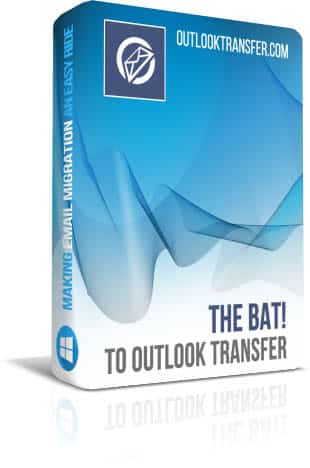Den MBOX format och nyckel programfunktioner
Den MBOX formatera är en av de mest populära e-post lagringsformat som används av ett stort antal e-postklienter. Tyvärr, Det finns inte en enda version av formatet delas av alla dessa produkter. De alla använder egenutvecklade implementeringar av format, vilket innebär att när en MBOX filen måste konverteras till ett annat format, Det kräver ett speciellt verktyg specifikt för denna särskilda e-postklient.
Det viktigaste kännetecken av The Bat! to Outlook Transfer är dess förmåga att sparar användarna tid och pengar. De slösar inte tid att vänta för specialiserade stödtjänster (antingen företag eller externa) att lösa detta problem och inte spendera pengar betala dem för dessa tjänster. Programmet tillåter användare att utföra MBOX till PST omvandlingar på egen hand, oavsett hur stor sina e-arkiv är.
Förbereda uppgifter och starta omvandlingsprocessen
Som alltid är fallet med data konverteringsverktyg, förberedelse av data är det första steget av processen. Filer kan vara antingen i en lokal mapp eller nätverksmapp, men måste du exportera dem från The Bat! första.
Nedan finns en detaljerad instruktion för att bära din data från The Bat! till MS Outlook:
- Start The Bat! e-postklient
- Välj den mapp som innehåller de meddelanden som måste exporteras till Microsoft Outlook.
- I den här mappen, Välj de meddelanden som du vill exportera. Om du vill exportera hela mappen, Använd Ctrl+A kombination (Detta väljer alla e-postmeddelanden).
- Gå till den Tools meny, Välj sedan ”Export messages to" > "UNIX Mailbox"
- Ange namnet på destinationen MBOX Fil, t.ex.. Inbox.mbox
- Upprepa proceduren för alla mappar och e-postmeddelanden än måste exporteras.
Om din kopia av The Bat! ligger på ett system som skiljer sig från den som du exporterar data till, du behöver kopiera filerna till det. Att göra detta, använda en flash-enhet, en extern hårddisk, en skrivbar CD eller DVD – något du kan använda att bära dina data över till andra system.
Nu när dina data finns på samma system med Outlook, Du kan använda The Bat! to Outlook Transfer att slutföra konvertering av data.
Steg för att importera fladdermusen! till Outlook PST:
- Start The Bat! to Outlook Transfer verktyg.
- Ange källa mapp genom att klicka på bläddringsknappen (med tre prickar på den). Navigera till mappen med källan MBOX filer och bekräfta ditt val. Sökvägen till denna mapp visas i motsvarande fält längst upp i programfönstret.
- Användning av ”Scan Folder"-knappen För att fylla listan över MBOX lagringar. Filnamnen visas i den ”Email Containers"Område.
- Observera att programmet sparar data till en PST filen som standard – Detta är en mycket mer pålitlig och säker metod för datakonvertering med minimal chans till en data access konflikt.Här är när du kan ändra programmets inställningar:
- Kontrollera att e-postklient körs: kontrollerar om MS Outlook körs i början av konvertering och ber dig att stänga den för att förhindra potentiella problem.
- Påminn att inaktivera antivirusprogram: råder dig att alla anti-virus verktyg som Kaspersky eller McAfee stängas eller tillfälligt avaktiveras under datakonvertering. Om de är aktiva, deras arbete kan störa eller till och med blockera datamigrering.
- Använd interna processorn format: Använd det här alternativet vid eventuella problem med konvertering av data. Användningen av en alternativ processor kan åtgärda dem..
- Korrekt e-kodning (Mac / Unix att vinna): Detta alternativ garanterar full läsbarhet av The Bat! e-postmeddelanden i MS Outlook genom att konvertera några icke-Windows-kodning till den som används i Outlook.
- Uppmaning att välja Outlook-profil: lägger till en särskild dialogruta för att välja destination Outlook profil under konverteringen (i den motsvarande utmatningsläge).
- Målmappen i Outlook [Snabb till välja den Outlook-mappen; Inkorg]: ställer in standardmappen för konverterade meddelanden. Mappen kan väljas manuellt i början av varje konvertering eller inställd på ”Inkorgen” för alla framtida konverteringar.
- Den"Läge” menu allows you to select the preferred conversion mode: PST fil eller Outlook-profil. Som standard, det första alternativet väljs och vi rekommenderar att använda den för att undvika problem.
- Alternativen är nu konfigurerat och du kan fortsätta att datakonvertering. Klicka på den "Save PST” button to start it. Om du har aktiverat "Remind to disable antivirus"alternativet, The Bat! to Outlook Transfer verktyget kommer att be dig att tillfälligt stänga av din anti-virus att förhindra tillgång till konflikter. You may also see an Office configuration selection window now – just leave the setting “as is” and click OK.
- Du kommer att se en dialogruta för att ange namnet på destinationen PST Fil. Skriv in det i (eller Välj en befintlig på din hårddisk), för att starta e-post konvertering klicka sedan på OK.
Om du valde den Outlook profilalternativet, processen kommer att vara identiska, Spara för filen urval steg – du kommer att behöva ange en Outlook profil i stället. - Programmet kommer att be dig välja den Outlook mappen (mappen PST Fil) att importera The Bat! e-postmeddelanden och mappar. Du kan välja den översta mappen (kallas The Bat! to Outlook Transfer på skärmdumpen nedan) att importera The Bat! e-postmeddelanden som de visas inuti den The Bat! mappar.
- The Bat! to Outlook Transfer verktyget kommer att göra konverteringen och informera er om att det är gjort.
- Du kan nu avsluta konverteringsverktyget och använda Outlook att öppna skapade PST Fil (meny Arkiv > Öppna > Öppna Outlook-datafil...).
Detta avslutar vCard till Outlook konvertering processen. Om du har några frågor eller problem att konvertera e-postmeddelanden med The Bat! till Outlook konvertering programvara, tveka inte att kontakta oss direkt.
andra tutorials
- Hur vill överföra EML filer till Outlook
- Mbox till Outlook Transfer programvara
- Hur konvertera e-post från Mbox till Outlook